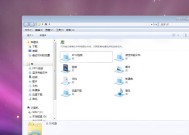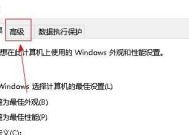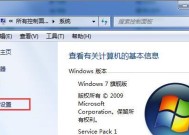电脑内存不足如何优化?优化内存的正确方法是什么?
- 电器维修
- 2025-03-15
- 24
- 更新:2025-02-28 17:54:40
电脑作为我们日常工作和生活的重要工具之一,其性能直接关系到我们的工作效率和使用体验。而内存作为电脑运行程序和存储数据的“临时工作间”,它的状态会直接影响到电脑的运行速度和稳定性。当遭遇内存不足时,许多电脑用户会感到非常烦恼。究竟有哪些高效的方法可以优化电脑内存,确保我们的电脑运行流畅呢?接下来,本文将为您提供一系列优化内存的正确方法,帮助您解决内存不足的问题。
一、了解电脑内存和内存不足的原因
在开始优化之前,我们需要了解什么是电脑内存以及导致内存不足的常见原因。电脑内存,通常指的是随机存取存储器(RAM),它是电脑中用于临时存储数据的硬件组件。当运行多个程序或数据处理量大时,内存不足的问题就容易发生。常见的原因包括:
启动了太多的程序或服务
病毒或恶意软件的感染
系统中存在资源占用过高的程序
劣质的RAM硬件
Windows系统运行文件碎片过多

二、优化内存的正确方法
1.关闭不必要的程序和服务
未使用的程序仍然占用内存资源,定期检查并关闭那些不必要的应用程序和服务是非常重要的。可以通过任务管理器来管理和优化这些程序。
操作步骤:
1.按下`Ctrl+Shift+Esc`键打开任务管理器。
2.查看“应用程序”和“后台进程”选项卡。
3.设置不必要的应用程序或进程的优先级为“低”或者选择“结束任务”。
2.使用内存清理工具
许多工具如Windows自带的“任务管理器”或第三方的内存清理软件可以帮助我们自动清理和优化内存。
操作步骤:
1.运行内存清理软件(如CCleaner)。
2.选择“工具”菜单中的“启动”选项,禁用不必要的启动项目。
3.使用其内存清理功能释放占用的内存。
3.禁用或卸载不必要的启动程序
许多程序如防病毒软件和输入法等会在启动时自动运行,占据了宝贵的内存资源。
操作步骤:
1.再次使用任务管理器的“启动”标签。
2.查看哪些程序在启动时运行,考虑它们的实际需求。
3.对于不常用的程序,选择“禁用”。
4.升级硬件(内存条)
有时,软件优化的幅度有限,这时就需要考虑通过硬件升级来解决问题。增加额外的内存条是提高内存容量最直接的方法。
操作步骤:
1.了解当前使用的内存类型(如DDR3或DDR4)和规格。
2.购买兼容的内存条。
3.关闭电脑电源,按照硬件升级说明书正确安装新的内存条。
5.定期进行磁盘清理和碎片整理
磁盘碎片过多会影响系统读取速度,间接造成内存使用效率降低。定期进行磁盘清理和碎片整理可以提升系统整体性能。
操作步骤:
1.点击“开始”按钮,搜索并运行“磁盘清理”工具。
2.选择需要清理的驱动器并分析。
3.清除临时文件、系统缓存等不必要的文件。
4.使用“磁盘碎片整理工具”对硬盘进行整理。
6.检查并移除病毒或恶意软件
恶意软件可能会悄悄运行并占用大量内存资源,定期进行系统扫描是非常必要的。
操作步骤:
1.使用可靠的杀毒软件进行全盘扫描。
2.一旦发现病毒或恶意软件,立即隔离或删除。
7.调整虚拟内存大小
虚拟内存是当物理内存(RAM)用尽时,操作系统使用硬盘空间作为临时内存来使用。
操作步骤:
1.右键点击“此电脑”,选择“属性”。
2.在左侧菜单中选择“高级系统设置”。
3.在性能设置中选择“高级”。
4.在虚拟内存部分点击“更改”。
5.取消“自动管理所有驱动器的分页文件大小”。
6.根据提示手动设置虚拟内存大小。
8.调整视觉效果
Windows提供了许多视觉效果,如窗口动画和阴影等,这些都会占用一定的内存。
操作步骤:
1.点击“开始”菜单,选择“系统”。
2.选择“高级系统设置”。
3.在性能选项中选择“调整为最佳性能”或者手动选择需要关闭的视觉效果。

三、常见问题与解答
1.如何判断内存是否足够?
通常情况下,如果你发现电脑运行时出现卡顿,应用程序打开和切换缓慢,或者系统频繁报告“内存不足”,则说明你的电脑内存可能不足。
2.内存升级会遇到兼容性问题吗?
升级内存时,需要注意新内存条与主板的兼容性问题。建议购买前查阅主板手册或咨询制造商,确认支持的内存类型和最大容量。
3.如何检查电脑中是否有病毒或恶意软件?
可以使用WindowsDefender或其他第三方杀毒软件进行病毒扫描,确保系统安全。

四、
电脑内存的优化是一个系统性的工作,需要从软件和硬件两方面入手,合理地进行管理和升级。通过上述讲述的步骤和方法,大家应该已经能够对电脑内存不足的问题进行有效处置和优化。记得时常检查系统的运行状况,及时采取措施,保持电脑的最佳性能。
希望本文分享的知识能够帮助你解决电脑内存不足的困扰,并体验到更加流畅和高效的电脑使用体验。